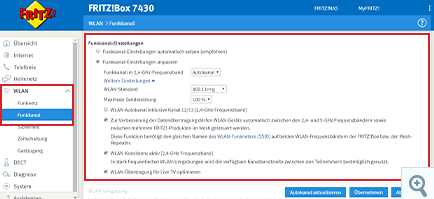Internet-Verbindung
optimieren

Wenn Ihr Internet langsam ist, liegt das nicht unbedingt an Ihrem Internetanschluss. Ist Ihr Router zum Beispiel nicht mit Ihrer Internet-Technologie kompatibel oder haben Sie Ihre FRITZ!Box nicht optimal eingestellt, drosselt das die Surfgeschwindigkeit. Es kann auch sein, dass die Leitung an Ihrem Standort nicht mehr Geschwindigkeit zulässt.
Bevor Sie sich einen Techniker holen, überprüfen Sie folgende Faktoren, von denen Ihre Internet-Geschwindigkeit ebenfalls abhängig ist:
Ermitteln Sie schnell und unkompliziert die tatsächliche Internet-Geschwindigkeit an Ihrem Anschluss. Starten Sie hierfür den M-net Speedtest oder nutzen Sie die M-net hilft App. Die M-net hilft App unterstützt Sie dabei das Beste aus Ihrer Internet-Verbindung herauszuholen.
Speedtest startenM-net hilft App
So messen Sie richtig:
- Beenden Sie auf Ihrem PC alle Programme.
- Öffnen Sie das Browser-Fenster, in dem der Test läuft.
- Stellen Sie sicher, dass keine weiteren Geräte Ihren Internetanschluss nutzen.
- Verbinden Sie gegebenenfalls Ihren PC für die Dauer des Speedtests per Kabel direkt mit der FRITZ!Box.
- Starten Sie den M-net Speedtest*.
* Der Betrieb innerhalb eines WLAN-Netzwerkes kann das Messergebnis negativ beeinflussen. Der Test erfüllt nicht die Testbedingungen gemäß der Transparenzverordnung der Bundesnetzagentur.
Informationen über aktuelle und geplante Wartungsarbeiten sowie Störungen im M-net Netz finden Sie in unserem Kundenportal.
Chrome
Chrome
- Drücken Sie die Tastenkombination „Strg + Umschalt + Entf“: Es öffnet sich das Fenster „Browserdaten löschen“.
- Wählen Sie im Dropdown-Menü den Zeitraum aus, für den Sie die Cookies löschen möchten.
- Wollen Sie alle gespeicherten Cookies löschen, wählen Sie die Option „Gesamter Zeitraum“.
- Wenn Sie nur die Cookies löschen möchten, entfernen Sie überall den Haken – außer bei „Cookies und andere Websitedaten“.
- Wählen Sie anschließend die Option „Daten löschen“.
Firefox
Firefox
- Drücken Sie die Tastenkombination „Strg + Umschalt + Entf“: Es öffnet sich das Fenster „Gesamte Chronik löschen“.
- Wählen Sie im Dropdown-Menü den Zeitraum aus, für den Sie die Cookies löschen möchten.
- Hier finden Sie zudem weitere Optionen und können z.B. „Cache“ oder „Besuchte Seiten & Download-Chronik“ löschen.
Internet Explorer
Internet Explorer
- Drücken Sie die Tastenkombination „Strg + Umschalt + Entf“: Es öffnet sich das Fenster „Browserverlauf löschen“.
- Setzen Sie einen Haken bei „Cookies und Websitedaten“. Alternativ können Sie das bei allen anderen Optionen tun.
- Klicken Sie anschließend auf „Löschen“.
Nutzen Sie die FRITZ!Box als Router, den Sie bei Ihrem M-net-Anschluss erhalten haben? Dann ist er nicht die Ursache dafür, dass Ihr Internet zu langsam ist. Denn alle unsere FRITZ!Boxen erfüllen die Voraussetzungen für das M-net Netz. Alle Vorteile, wenn Sie unsere FRITZ!Boxen verwenden finden Sie in unseren FAQs.
Software aktualisieren
Nutzen Sie die FRITZ!Box, welche Sie von M-net erworben haben, werden FRITZ!OS-Software-Updates automatisch durchgeführt und Ihr Router ist somit immer auf dem aktuellsten Stand. Sollte dies nicht der Fall sein können Sie Ihre Software schnell und einfach online updaten.
Individuellen FRITZ!Box-Namen vergeben
In den Werkseinstellungen verwendet Ihre FRITZ!Box einen voreingestellten Funknetznamen (Service Set Identifier oder SSID). So individualisieren Sie diesen während des Setups:
- Melden Sie sich unter der Browser-Adresse „fritz.box“ an.
- Wählen Sie in der Navigation „WLAN“ und dann „Funknetz“.
- Geben Sie in das Eingabefeld „SSID“ den gewünschten Namen ein. Achten Sie darauf, dass die neue SSID keinen persönlichen Bezug hat – z.B. keine Vor- oder Nachnamen, Straßen oder Ähnliches enthält.
- Klicken Sie zum Speichern auf „Übernehmen“.
Optimalen Funkkanal einstellen
Egal, welchen Frequenzbereich Sie nutzen – 2,4 GHz oder 5 GHz –, wählen Sie den Funkkanal, der möglichst wenig durch benachbarte WLANs und andere Störquellen beeinflusst wird. Dafür:
- Loggen Sie sich auf der Benutzeroberfläche Ihrer FRITZ!Box unter „fritz.box“ ein.
- In der Kategorie „WLAN“ finden Sie den Punkt „Funkkanal“.
- Aktivieren Sie die Option „Funkkanal-Einstellungen anpassen“.
- Betrachten Sie die Grafiken „WLAN-Umgebung“ und „Belegung der WLAN-Kanäle“ und wählen Sie den richtigen Kanal aus: Dieser soll frei oder am wenigsten belegt sein. Optimal ist es, wenn zwischen Ihrem und einem anderen Kanal noch ein weiterer Channel frei ist.
- Speichern Sie Ihre Einstellungen mit dem Button „Übernehmen“.
- Prüfen Sie, ob Ihr Internet weiterhin zu langsam ist und wählen Sie ggf. einen anderen Funkkanal aus.
Wenn Fremde Ihr WLAN nutzen, wird Ihr Internet langsam. Über Ihren Browser sehen Sie eine Übersicht aller Geräte, die mit Ihrem Netzwerk verbunden sind:
- Loggen Sie sich auf der Benutzeroberfläche Ihrer FRITZ!Box unter "fritz.box" ein .
- Klicken Sie auf die Option „Netzplan“, „Netz“, „Heimnetz“ oder eine ähnlich klingende Einstellung.
- Nun sehen Sie eine Liste mit allen Geräten, die mit Ihrem WLAN verbunden sind. Wenn Sie ein oder mehrere dieser Geräte nicht zuordnen können, entfernen Sie diese aus dem Netzwerk.
- Ändern Sie anschließend Ihr WLAN-Passwort.
So schützen Sie sich davor, dass Fremde Ihr WLAN nutzen:
- WPA2-Verschlüsselung aktivieren.
WPA2, ein Identifizierungs- und Verschlüsselungsmechanismus, schützt Ihren Router mit einem Passwort. Viele moderne Router benutzen WPA2 automatisch als Verschlüsselungsprotokoll. Aktivieren Sie es ggf. direkt beim Einrichten. - Das voreingestellte WLAN-Passwort sofort ändern.
Die SSID und das WLAN-Passwort stehen oft auf dem Router. Legen Sie beim Installieren Ihr eigenes, komplexes Passwort mit mindestens 20 Zeichen fest. Benötigen Sie Hilfe bei der Erstellung eines sicheren Passwortes? Entdecken Sie unser Sicherheitspaket mit dem M-net Passwortmanager. - MAC–Filter aktivieren.
Die MAC-Adresse identifiziert jedes einzelne Gerät eindeutig. Geben Sie alle MAC-Adressen in der Administration Ihres Routers ein. Das verhindert, dass sich „fremde“ Geräte mit Ihrem Netzwerk verbinden. - Wi-Fi Protected Setup (WPS) deaktivieren.
So können Unbefugte nicht per Tastendruck in Ihr WLAN eindringen. - Router-Betriebssystem aktuell halten.
Haben Sie einen Router von M-net, wird das Betriebssystem automatisch aktualisiert. Bei der Nutzung eines eigenen Modems: Aktualisieren Sie regelmäßig die FRITZ!Box-Software, um neue Funktionen hinzuzufügen und Sicherheitslücken zu stopfen. Aktivieren Sie dafür am besten automatische Updates im Router-Menü.
Weitere Tipps wie Sie Ihr WLAN optimieren können finden Sie auf unserer WLAN-Informationsseite.